CSV staat voor Comma Separated Value, een formaat dat gegevens organiseert met komma's of andere tekens als scheidingstekens. Dit formaat wordt vaak gebruikt om gegevens over te brengen tussen verschillende toepassingen. Als u veel informatie in Word hebt en deze in een ander programma of op een andere website wilt gebruiken, moet u deze mogelijk omzetten in een CSV-bestand.
Dit is vooral handig bij het overzetten van e-mailcontacten van Word naar een online applicatie. Om u te helpen het eenvoudig te converteren, leggen we in deze handleiding de gedetailleerde stappen uit over het converteren van Word naar een CSV- bestand, zodat u bestanden snel kunt bekijken en openen op verschillende apparaten.
Deel 1. De eenvoudigste manier om Docx naar CSV te converteren
Als u een Word-naar-CSV-convertertool nodig hebt, kan UPDF u helpen bestanden effectief te converteren. Met deze gebruiksvriendelijke tool kunt u eenvoudig het maximale uit uw PDF-documenten halen. Naast bewerken biedt het tools voor annotatie, organiseren, delen en, het allerbelangrijkste, conversie.
Stapsgewijze instructies om Word naar CSV-formaat te converteren
Naast de basiskennis over deze tool hebben we hieronder gedetailleerde stappen beschreven om gebruikers te helpen Word naar CSV-bestanden te converteren:
Stap 1: Sleep en zet het Word-bestand neer
Download de UPDF-tool met de onderstaande knop en installeer deze op uw apparaat. Zoek daarna de UPDF-tool en dubbelklik erop om deze te openen.
Windows • macOS • iOS • Android 100% veilig
Nu moet u naar File Explorer gaan, het vereiste Word-bestand zoeken en het Word-bestand naar de UPDF-startinterface slepen. Dit zal uw bestand eerst naar PDF converteren en openen in UPDF.
Stap 2: Word exporteren als CSV
Vervolgens moet u naar de rechterwerkbalk gaan zodra de conversie van Word naar PDF is voltooid. Zoek en tik op de knop 'PDF exporteren'. Tik in de uitgebreide lijst op de optie 'CSV (.csv)' en kies het paginabereik voor de uitvoervereisten. Druk vervolgens op de knop 'Exporteren' en sla het bestand op de gewenste bestemming op.
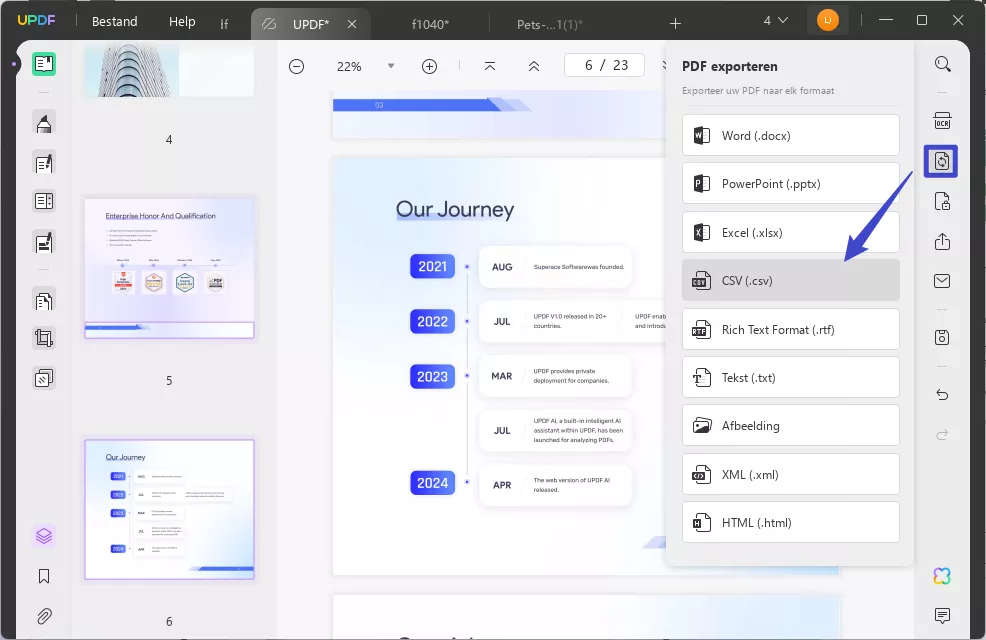
De instructies zijn eenvoudig, toch? Wat is er spannender? UPDF is niet alleen een PDF-converter , het is ook een alles-in-één PDF-oplossing die u helpt met allerlei problemen. En hier zijn de andere belangrijke functies van UPDF die u kunt bekijken. U kunt UPDF downloaden via de onderstaande knop en de functies één voor één met ons uitproberen.
Windows • macOS • iOS • Android 100% veilig
- Onderteken PDF's met digitale handtekeningen of e-handtekeningen.
- Verstuur en deel eenvoudig bestanden via een link, e-mail of QR-code.
- Organiseer pagina's om ze opnieuw te ordenen, te verwijderen of te splitsen.
- Vul eenvoudig PDF-formulieren in en maak interactieve formulieren met verschillende velden.
- Comprimeer PDF's om de bestandsgrootte te verkleinen.
- Voeg meerdere PDF's samen tot één bestand.
- Krijg toegang tot bestanden op elk apparaat met 10 GB UPDF Cloud-opslag.
- Stel wachtwoorden in voor het bewerken en openen van bestanden om ze te beveiligen.
- UPDF AI helpt u bij het samenvatten, vertalen, uitleggen en stellen van vragen over de PDF.
Bekijk deze video om meer te weten te komen over UPDF
Deel 2. Converteer Word naar CSV-bestand met behulp van Python
Om een Word naar een CSV-bestand te converteren met Python, moet u Python 3.5 of een nieuwere versie op uw computer installeren. Om deze conversie mogelijk te maken, moet u speciale tools gebruiken die API's worden genoemd, die helpen bij verschillende taken in het project. In het geval van Word naar CSV moet u twee specifieke API's gebruiken, Aspose. Words en Aspose.Cells.
Om ze te installeren, kunt u de volgende opdrachten gebruiken in de opdrachtprompt of terminal van uw computer: "pip install aspose.words" en "pip install aspose-cells-python."
Stap 1: Om de conversie te starten, opent u het Word-bestand met de klasse Document. Nadat u het Word-bestand hebt geopend, gebruikt u de methode Save om het op te slaan als een HTML-bestand. Deze methode vereist dat u de gewenste bestandsnaam en het directorypad opgeeft waar u het HTML-bestand wilt opslaan.
doc = aw.Document(dataDir + "bronWordBestand.docx")
doc.save(dataDir + "woordnaarHtml.html", aw.SaveFormat.HTML)
Stap 2: Zodra het Word-bestand is opgeslagen als een HTML-bestand, laadt u het met de instantie van de klasse Workbook en geeft u het HTML-bestand op als parameter. Geef bovendien eventuele extra opties of instellingen op met de parameter LoadOptions.
Stap 3: Nu het HTML-bestand is geladen, kunt u het converteren naar een CSV-bestand. Roep de save-methode aan op het Workbook-exemplaar en geef het pad van het uitvoer-CSV-bestand op. Dit zal de conversie uitvoeren van het HTML-formaat naar het CSV-formaat. Het resulterende CSV-bestand wordt opgeslagen op het opgegeven pad.
importeer aspose.cellen
van aspose.cells importeer Werkmap, LoadOptions, LoadFormat
laadopties = laadopties(laadformaat.HTML)
werkmap = Werkmap(dataDir + "wordtoHtml.html", loadOptions)
werkmap.save(dataDir +"wordtoexcel.xlsx")
Deel 3. Converteer Word-documenten online naar CSV met behulp van Convertio
Convertio , de toonaangevende website, een Word naar CSV converter, heeft een basis van miljoenen gebruikers wereldwijd. Deze zeer efficiënte tool ondersteunt meer dan 300 bestandsformaten, wat zorgt voor de effectieve conversie van elk bestand. Met Convertio kunt u moeiteloos grote documenten en mediabestanden verwerken, omdat het bestandsconversies tot 100 MB toestaat zonder een account aan te maken.
Een van de belangrijkste sterke punten van Convertio ligt in het snelle conversieproces. Bovendien levert de tool uw geconverteerde bestanden zeer snel. Alle conversies vinden veilig plaats in de cloud, zodat u altijd toegang hebt tot uw bestanden. Ga naar de volgende stappen om te leren hoe u Word naar een CSV-bestand converteert:
Stap 1: Zoek en open de officiële Convertio-website in uw webbrowser. Navigeer in de bovenste balk naar de opties "Converteren" en selecteer "Document Converter". Klik vervolgens op de knop "Bestanden kiezen" en selecteer het gewenste Word-bestand.
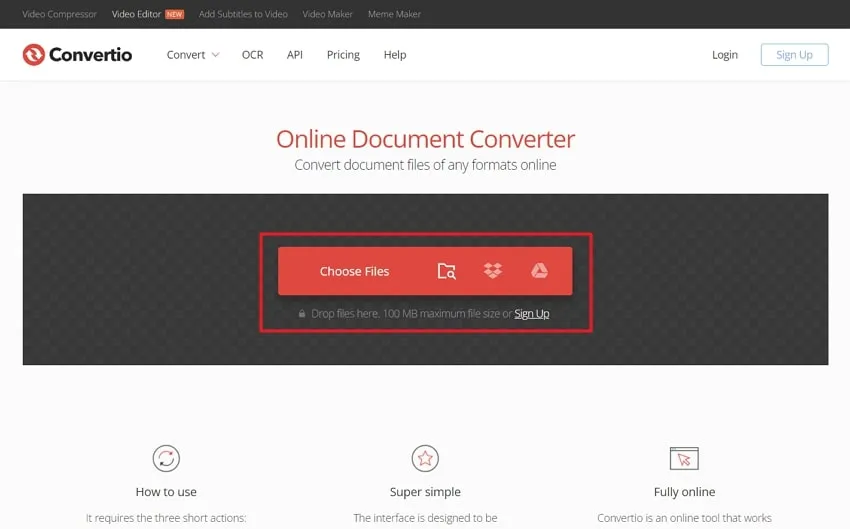
Stap 2: Zodra het bestand is geïmporteerd, opent u het dropdownmenu door op het "Downward Arrow"-teken te tikken. Kies in het gedeelte "Document" het "CSV"-formaat. Klik op de knop "Convert" en wacht een paar seconden geduldig. Selecteer daarna de optie "Download" en uw geconverteerde CSV-bestand wordt direct gedownload.
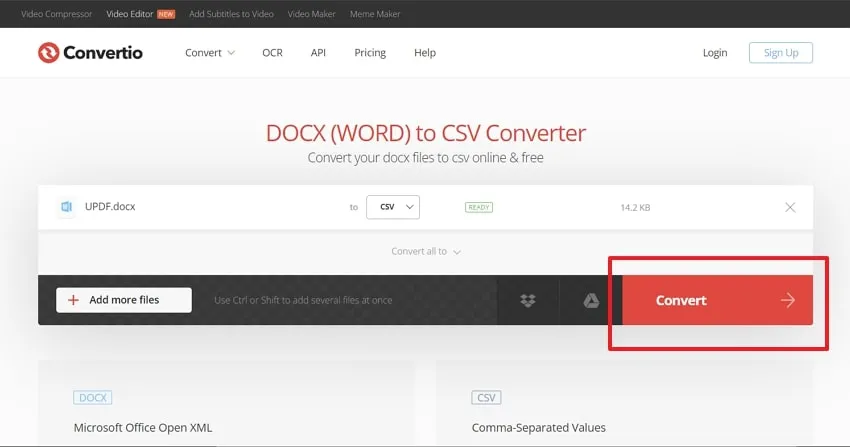
Deel 4. Converteer Word naar CSV-bestand online met AnyConv
Er is ook nog een online tool genaamd AnyConv die u kunt gebruiken om Word DOC naar CSV-formaat te converteren. Dit online platform stelt u in staat om het bestandsformaat te wijzigen zonder software te downloaden. AnyConv biedt een breed scala aan opties voor bestandsconversie, inclusief documenten. Houd er echter rekening mee dat het Word-bestand dat u wilt converteren niet groter mag zijn dan 100 MB.
Bovendien ondersteunt AnyConv meer dan 400 verschillende bestandsformaten. Wat betreft bestandsbeveiliging en privacy, AnyConv zorgt goed voor uw bestanden. Zie de onderstaande stappen voor het conversieproces van Word naar CSV:
Stap 1: Begin met het online bezoeken van de AnyConv-website. Ga naar de bovenste balk en plaats uw cursor op de optie "Converteren". Navigeer vervolgens naar de sectie "Document", selecteer de optie "DOC Converter" en wacht een paar seconden.
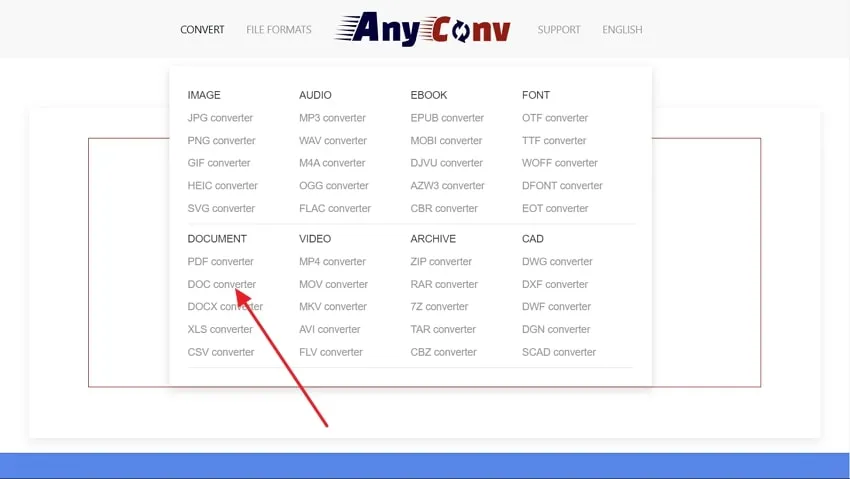
Stap 2: Klik vervolgens op de knop "Choose Files". Zoek het Word-bestand dat u wilt converteren en klik op "Open". Klik vervolgens op het pijltje naar beneden en kies "CSV" uit de lijst met beschikbare formaten. Ga verder door op de knop "Convert" te klikken. Nadat het conversieproces is voltooid, selecteert u de knop "Download .CSV" om het bestand te downloaden.
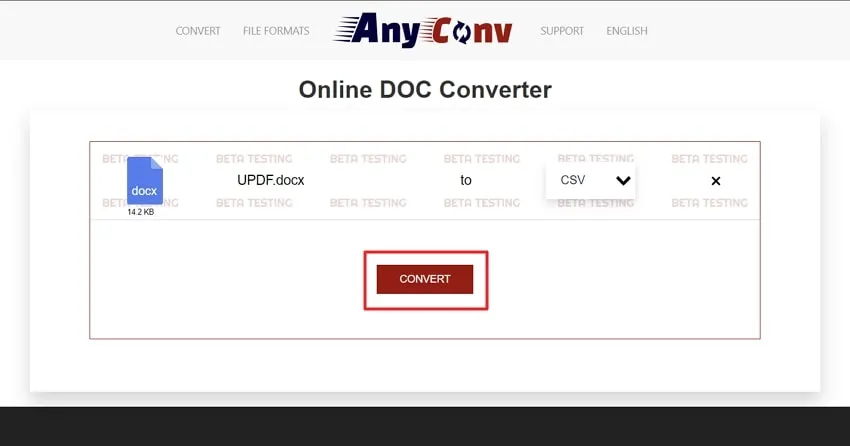
Laatste woorden
Al met al hebben we vier eenvoudige manieren besproken om Word naar CSV-formaat te converteren. Door deze methoden te volgen, kunt u uw Word-bestanden effectief naar CSV-formaat converteren zonder gedoe.
Als het aankomt op de beste Word naar CSV converter, springt UPDF eruit als de best beoordeelde tool omdat het ook uitgebreide functies biedt, waaronder betrouwbare en efficiënte bestandsconversiemogelijkheden. Download UPDF en probeer het nu.
Windows • macOS • iOS • Android 100% veilig
En wat is er nog spannender? Als je UPDF leuk vindt en wilt upgraden naar de pro-versie, kun je 61% korting krijgen om het te kopen.
 UPDF
UPDF
 UPDF voor Windows
UPDF voor Windows UPDF voor Mac
UPDF voor Mac UPDF voor iPhone/iPad
UPDF voor iPhone/iPad UPDF voor Android
UPDF voor Android UPDF AI Online
UPDF AI Online UPDF Sign
UPDF Sign PDF bewerken
PDF bewerken PDF annoteren
PDF annoteren PDF maken
PDF maken PDF-formulier
PDF-formulier Links bewerken
Links bewerken PDF converteren
PDF converteren OCR
OCR PDF naar Word
PDF naar Word PDF naar afbeelding
PDF naar afbeelding PDF naar Excel
PDF naar Excel PDF organiseren
PDF organiseren PDF samenvoegen
PDF samenvoegen PDF splitsen
PDF splitsen PDF bijsnijden
PDF bijsnijden PDF roteren
PDF roteren PDF beveiligen
PDF beveiligen PDF ondertekenen
PDF ondertekenen PDF bewerken
PDF bewerken PDF opschonen
PDF opschonen Beveiliging verwijderen
Beveiliging verwijderen Lees PDF
Lees PDF UPDF Cloud
UPDF Cloud PDF comprimeren
PDF comprimeren PDF afdrukken
PDF afdrukken Batch Process
Batch Process Over UPDF AI
Over UPDF AI UPDF AI-oplossingen
UPDF AI-oplossingen AI Gebruikersgids
AI Gebruikersgids FAQ over UPDF AI
FAQ over UPDF AI PDF samenvatten
PDF samenvatten PDF vertalen
PDF vertalen Chatten met PDF
Chatten met PDF Chatten met afbeelding
Chatten met afbeelding PDF naar Mindmap
PDF naar Mindmap Chatten met AI
Chatten met AI PDF uitleggen
PDF uitleggen Wetenschappelijk onderzoek
Wetenschappelijk onderzoek Papier zoeken
Papier zoeken AI-proeflezer
AI-proeflezer AI-schrijver
AI-schrijver AI-huiswerkhulp
AI-huiswerkhulp AI-quizgenerator
AI-quizgenerator AI-wiskundige oplosser
AI-wiskundige oplosser PDF naar Word
PDF naar Word PDF naar Excel
PDF naar Excel PDF naar PowerPoint
PDF naar PowerPoint Gebruikershandleiding
Gebruikershandleiding UPDF-trucs
UPDF-trucs Veelgestelde Vragen
Veelgestelde Vragen UPDF Beoordelingen
UPDF Beoordelingen Downloadcentrum
Downloadcentrum Blog
Blog Nieuwsruimte
Nieuwsruimte Technische Specificaties
Technische Specificaties Updates
Updates UPDF versus Adobe Acrobat
UPDF versus Adobe Acrobat UPDF versus Foxit
UPDF versus Foxit UPDF versus PDF Expert
UPDF versus PDF Expert








 Nls Jansen
Nls Jansen 

